- Автор Jason Gerald [email protected].
- Public 2023-12-16 11:24.
- Акыркы өзгөртүү 2025-01-23 12:25.
IPhone'го орнотулган камера колдонмосу үчүнчү тараптын колдонмосун колдонбостон, видеолорду кыркууга мүмкүндүк берген мүмкүнчүлүктү сунуштайт. Бирок, эгер сиз видеолорду жөн эле кыркып салгыңыз келбесе, анда iMovie жана Magisto сыяктуу iPhone үчүн жеткиликтүү видео түзөтүү колдонмолорунун бирин колдонсоңуз болот.
Кадам
3төн 1 -ыкма: Видеону кыркуу
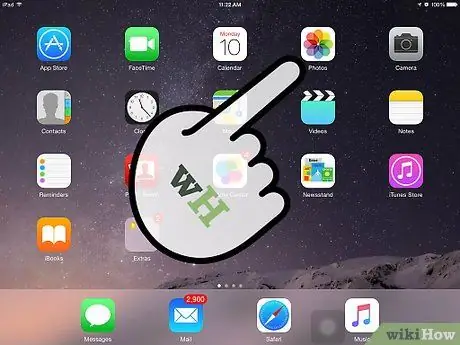
Кадам 1. iPhone'уңуздагы "Сүрөттөр" колдонмосун ачыңыз
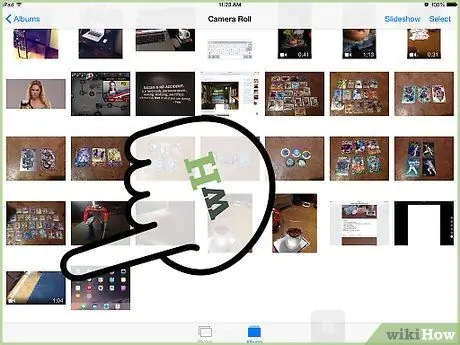
Кадам 2. Сиз түзөтүүнү же кесип салууну каалаган видеону тандаңыз
Видеону кесүү менен сиз видеонуздун керексиз же ашыкча бөлүктөрүн алып салсаңыз болот.
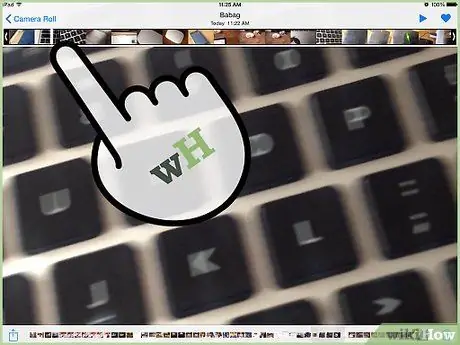
Кадам 3. Видеонун үстүндөгү сол жана оң жебелерди серпип, сактоону же сактоону каалаган видеонун бөлүгүн тандаңыз
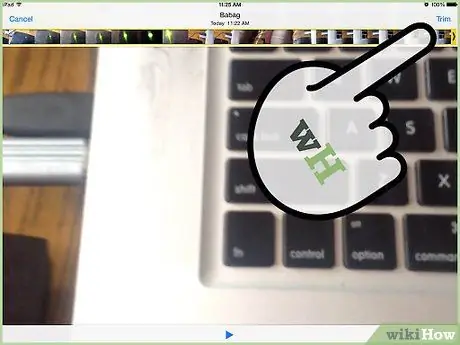
Кадам 4. Iphone экрандын жогорку оң бурчунда ушул 'Trim' баскычын тийип
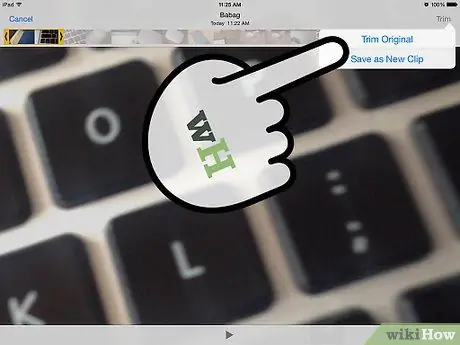
Кадам 5. 'Оригиналды кыркуу' же 'Жаңы клип катары сактоо' ортосунда тандоо
Биринчи вариант түпнуска файлдын ордуна кесилген видеону сактоого мүмкүндүк берет (түпнуска видео түзөтүлгөн видео менен алмаштырылат). Ошол эле учурда, экинчи вариант түзөтүлгөн видеону жаңы файл катары сактоого мүмкүндүк берет, ошондо баштапкы видео файл сакталат.
3 -метод 2: iMovie аркылуу видеолорду түзөтүү
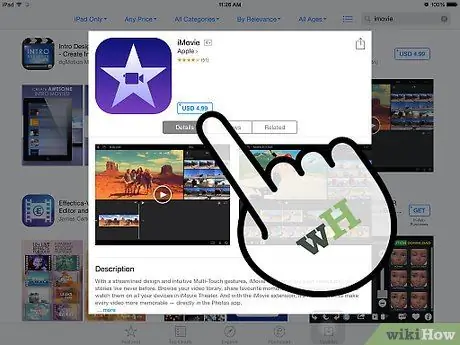
Кадам 1. iMovie тиркемесин iPhone'уңузга https://itunes.apple.com/us/app/imovie/id377298193?mt=8 тартып жүктөп алып орнотуңуз
Учурда iMovie тиркемеси App Store дүкөнүндө 4,99 доллар же 50 миң рупийге жакын баада сатылат.
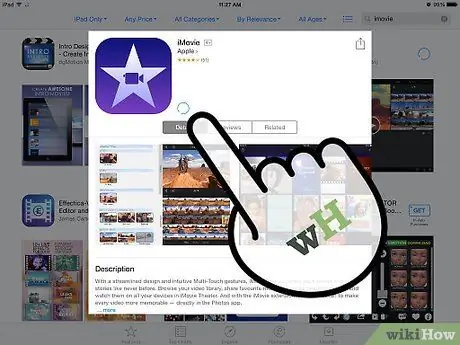
Кадам 2. Орнотуу аяктагандан кийин iMovie колдонмосун иштетүү
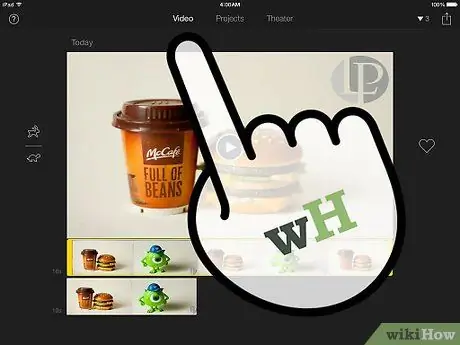
Кадам 3. Сиз түзөткүңүз келген видеону тандаңыз
IMovie түзөтүү сессияңыздын хронологиясында, видеонуздун эки жагында эки сары сызык болот.
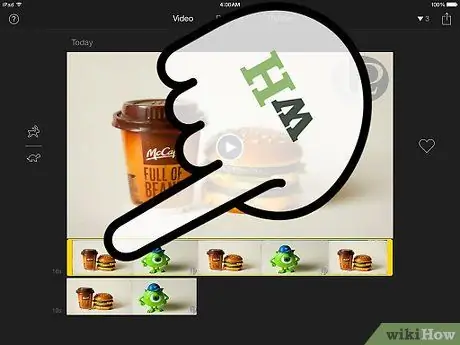
Кадам 4. Сактоону каалаган видеонун бөлүгүн тандоо үчүн эки сары сызыктын ордун сүйрөңүз жана тууралаңыз
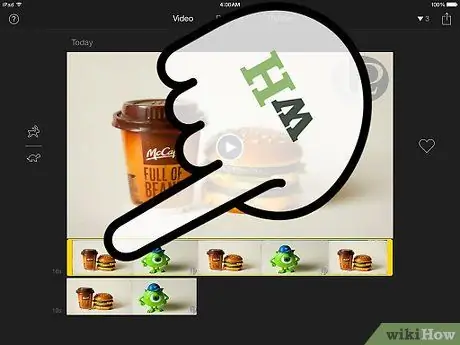
Кадам 5. Видео клипти эки жолу таптаңыз
Андан кийин экранда 'Clip Settings' менюсу көрсөтүлөт.
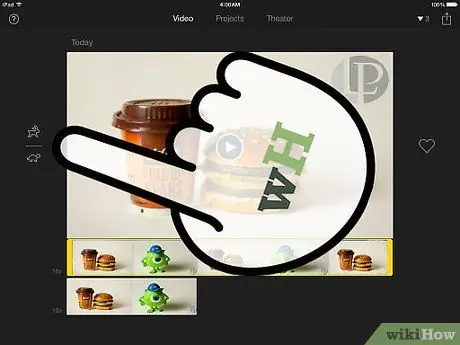
Кадам 6. "Клип Орнотуулар" менюсунда жеткиликтүү болгон мүмкүнчүлүктөрдү колдонуп, видеоңузду каалагандай түзөтүңүз
Мисалы, видеонун аталышын киргизип, видеоңузга үн клипти кошууну кааласаңыз болот.
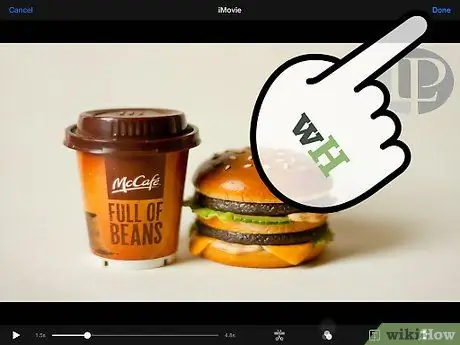
Кадам 7. Керектүү түзөтүүлөрдү жасап бүткөндөн кийин, "Бүттү" баскычын басыңыз
3 методу 3: Magisto менен видеолорду түзөтүү

Кадам 1. App Store дүкөнүнөн iPhone'уңузга Magisto жүктөп алып, орнотуңуз (https://itunes.apple.com/us/app/magisto-magical-video-editor/id486781045?mt=8)
Учурда Magisto тиркемесин App Store'дон бекер жүктөп алсаңыз болот.
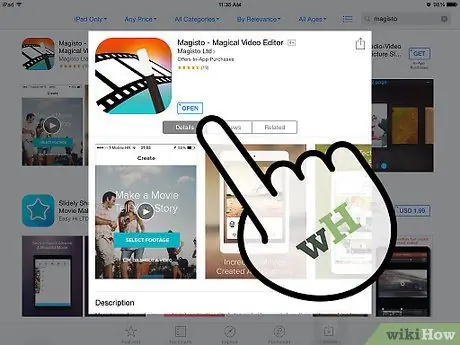
Кадам 2. Орнотуу аяктагандан кийин Magisto колдонмосун иштетиңиз
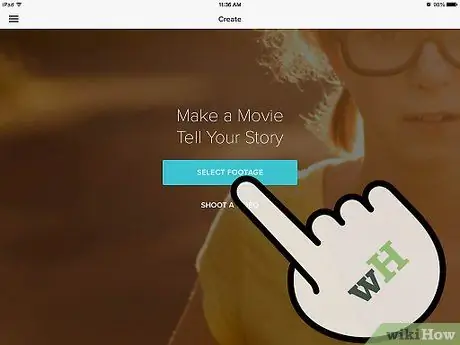
Кадам 3. "Галереяны колдонуу" боюнча таптап, анан түзөткүңүз келген видеону тандаңыз
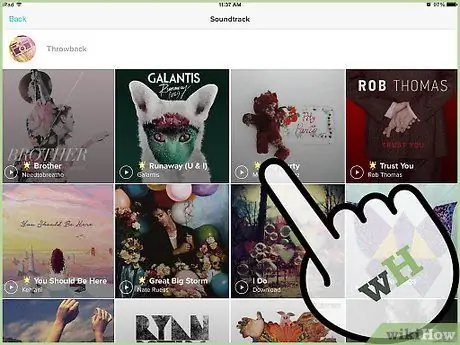
Кадам 4. Кааласаңыз, видеого кошкуңуз келген музыканын түрүн же үн трегин тандаңыз
Сиз балдар, сүйүү (сүйүү / романтика), бий (бий) жана хип-хоп сыяктуу категориялардан музыканы тандай аласыз.
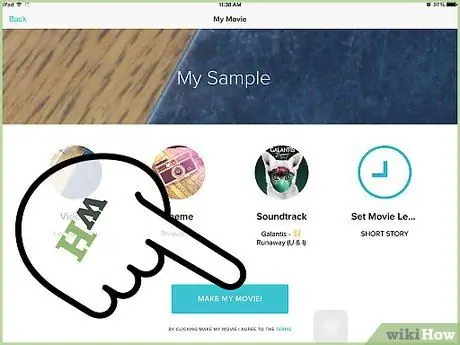
Кадам 5. Видеонун аталышын киргизип, андан кийин "Менин тасмамды жаса" баскычын басыңыз
Жасалма интеллект технологиясы менен, Magisto автоматтык түрдө видеону оңдоп, эң жакшы кадрларды тандап, сапатынын төмөн бөлүктөрүн алып салат.
Кеңештер
- Эгерде сиз бир узун видеодон алынган кыска видеолордун сериясын түзүүнү же бөлүшүүнү пландап жатсаңыз, кесилген видеону сактаганда 'Жаңы клип катары сактоо' тандаңыз. Ошол эле учурда, эгер сиз видеонун туруксуз же сапатсыз бөлүктөрүн алып салууну пландап жатсаңыз, "Түпнусканы кесүүнү" тандаңыз.
- App Store - бул iPhone үчүн видео түзөтүү тиркемелеринин кеңири камтылган колдонмолордун репозиторийи. IMovie жана Magistoдон башка Montaj, Viddy, Cute CUT, Qik Video жана Cinefy сыяктуу башка видео түзөтүү колдонмолору менен тажрыйба жасап көрүңүз.






